
Peter Holmes
0
4471
608
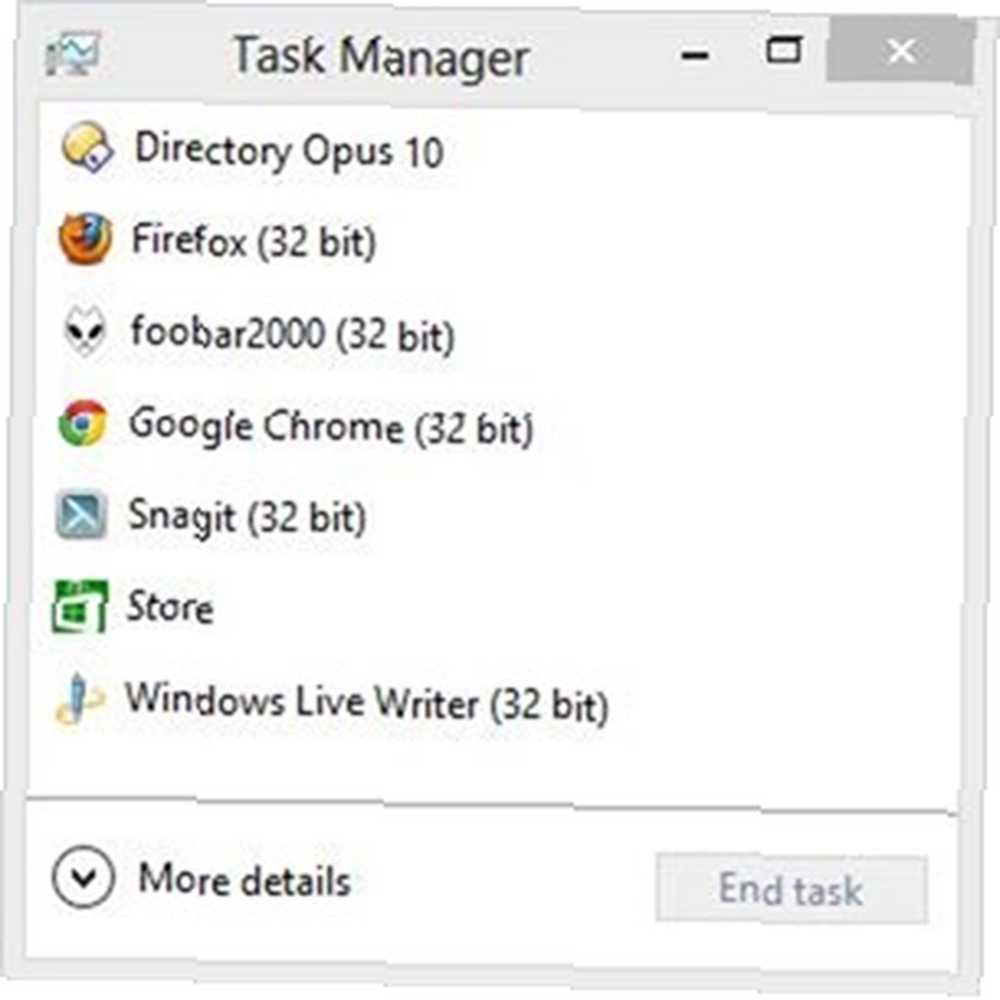 Používám Windows 8 denně několik měsíců a nemám o tom mnoho dobrých věcí. Takže, když se tato příležitost představuje, poukázat na něco, co je vlastně lepší o Windows 8, přirozeně na to skočím. A zatímco mnoho částí systému Windows 8 je diskutabilních (možná moderní je budoucnost; možná to není), jedním prvkem systému Windows 8, který prošel masivním přepracováním a stal se jednoznačně úžasnějším, je skromný Správce úloh systému Windows - toto skromné okno, které pomáhá vyrazíte z problémů, kdykoli narazíte na Ctrl + Shift + Esc.
Používám Windows 8 denně několik měsíců a nemám o tom mnoho dobrých věcí. Takže, když se tato příležitost představuje, poukázat na něco, co je vlastně lepší o Windows 8, přirozeně na to skočím. A zatímco mnoho částí systému Windows 8 je diskutabilních (možná moderní je budoucnost; možná to není), jedním prvkem systému Windows 8, který prošel masivním přepracováním a stal se jednoznačně úžasnějším, je skromný Správce úloh systému Windows - toto skromné okno, které pomáhá vyrazíte z problémů, kdykoli narazíte na Ctrl + Shift + Esc.
Pokryli jsme správce úloh systému Windows 7 Mysteries of the Windows 7 Task Manager: Proč nepotřebujete alternativní záhady Správce úloh systému Windows 7: Proč nepotřebujete alternativní To by se mohlo zdát v rozporu s tím, co jste četli o po celém Internetu, ale Správce úloh systému Windows je v pořádku - není třeba jej vyměňovat. Dalo by se to interpretovat jako jednoduché ... a ukázali jste, jak si jej přizpůsobit Přizpůsobte Správce úloh systému Windows podle vašich představ pomocí Modderu Správce úloh Přizpůsobte Správce úloh systému Windows podle vašich představ pomocí moderu Správce úloh; diskutovali jsme také o Process Explorer Process Explorer - nejmocnější náhrada Správce úloh [Windows] Process Explorer - nejmocnější náhrada Správce úloh [Windows] Buďme upřímní, Správce úloh systému Windows není tak skvělý pro pochopení a správu procesů běžící na vašem počítači. Dokonce i ve Windows 8, kde je mnohem vylepšen, se správce úloh nemůže přiblížit ... mocné náhradě Správce úloh. Ale dnes nebudu mluvit o přizpůsobení nebo nahrazení Správce úloh systému Windows - spíše vám ukážu pár úžasných věcí o tom, co už máte, právě teď.
Minimalizovaná zobrazení
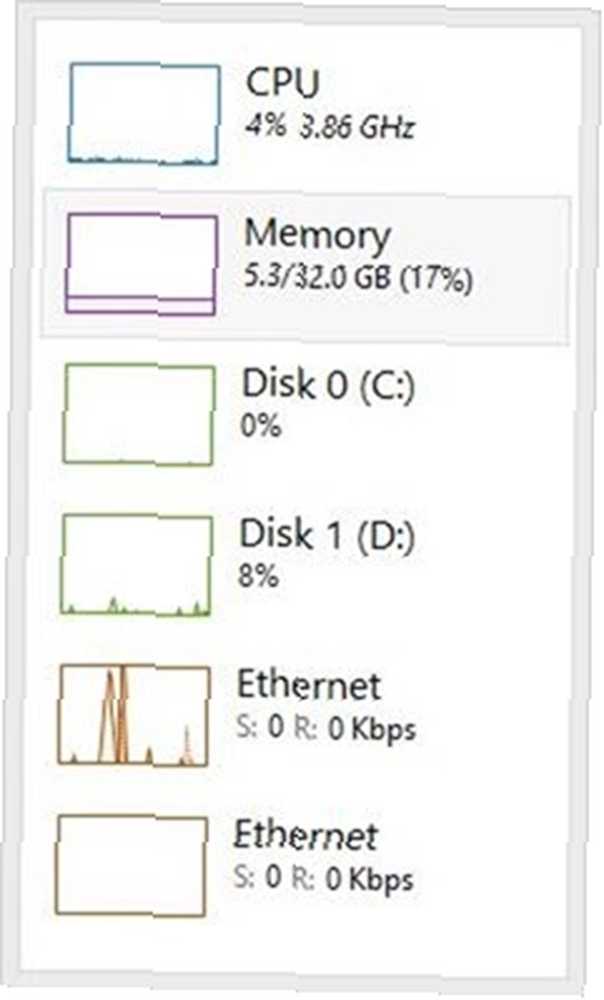
Snímek obrazovky na začátku tohoto příspěvku zobrazující seznam názvů procesů a výše uvedený systémový statistický údaj jsou dva příklady schopnosti Správce úloh skočit do kompaktního řídicího panelu, který můžete jednoduše odbočit na stranu obrazovky a pomůže vám sledovat věci. Místo toho, abyste museli instalovat vyhrazený monitor prostředků, stačí použít toto malé okno.
Snímek obrazovky, který vidíte výše, je k tomu vše: Neexistuje žádný záhlaví, žádný panel nástrojů a v podstatě žádný další okenní chrom, kromě svazku metrů zobrazujících využití procesoru, paměti, disku a sítě. Jakmile uvidíte špičku, stačí kliknout na metriku a rozbalit minimalizované zobrazení do plnohodnotného okna s velkým grafem:
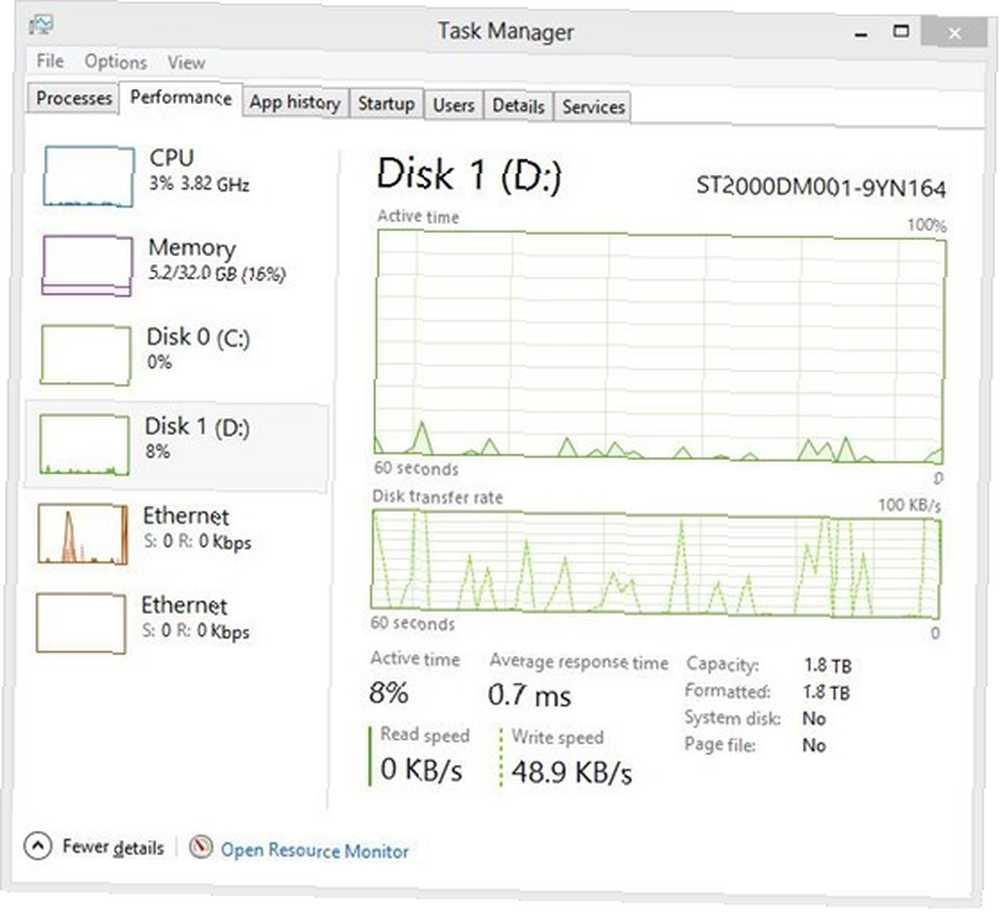
Správa spouštěcích procesů
Windows 8 se může pochlubit velmi rychlým časem spuštění. Na mém stroji trvá asi osm sekund, než se úplně přepne, až na přihlašovací obrazovku. To je rychle. Ale přihlašovací obrazovka není to, co potřebuji: Potřebuji svou plochu. A jakmile zadám své přihlašovací údaje, systém Windows si vyžádá dobrý čas, dokud nebudu moci počítač skutečně použít k provádění užitečné práce.
Většina tohoto zpoždění však není chybou systému Windows: Je utracena spuštěním nejrůznějších spouštěcích nástrojů. Nejedná se o nový problém a nástroje, jako je autoruns, dostanou počítač pod kontrolu s autorunem, dostanou počítač pod kontrolu s autorunem a Soluto pomocí Soluto ke zlepšení vašeho Windows Boot Up Time Použít Soluto ke zlepšení vašeho Windows Boot Up Time se pokusil pomoci vyřešte to dříve. Se správcem úloh systému Windows 8 však již nepotřebujete nástroj pro správu spouštěcích procesů, který používá třetí strana:
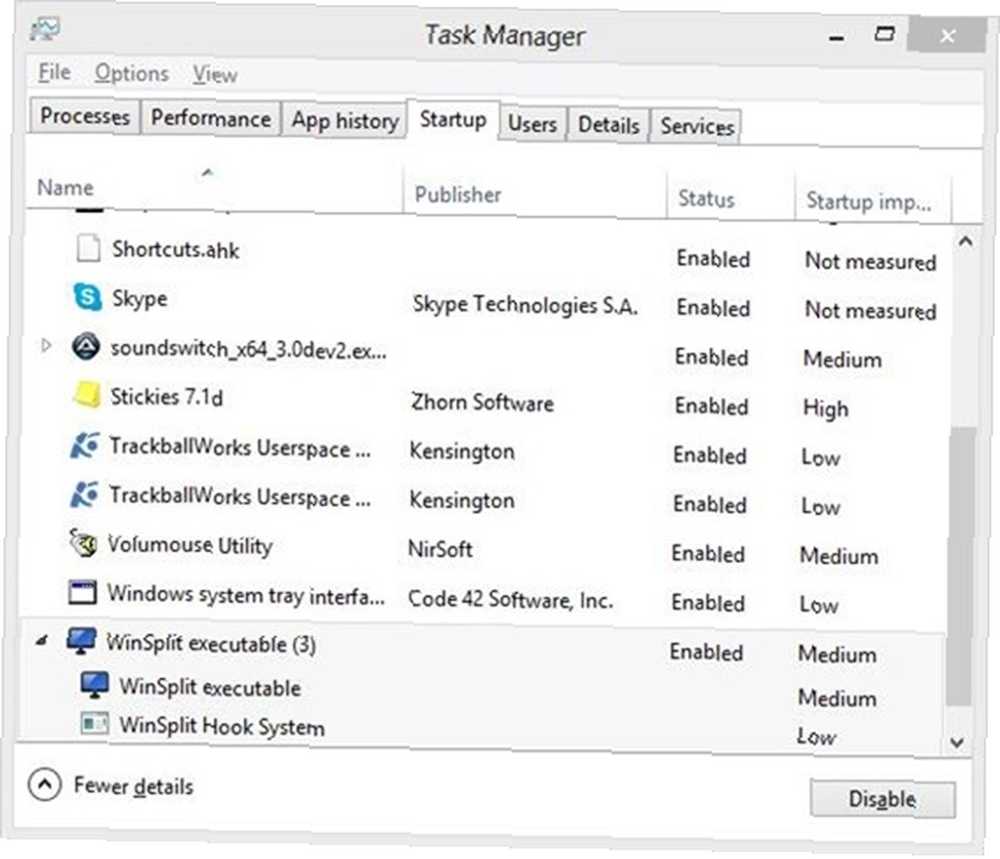
Windows jde tak daleko, že změří dopad spouštění každého procesu při každém spuštění a zobrazí jej v pravém sloupci. To znamená, že už nemusím hádat: Vím, že pokud deaktivuji Stickies Stickies - nejlepší způsob, jak uchovávat rychlé poznámky na vašem počítači se systémem Windows Stickies - nejlepší způsob, jak udržovat rychlé poznámky na vašem počítači se systémem Windows Druhý den jsem si uvědomil, že oba mě šokovali a potěšili. V celém rozsahu existence MakeUseOf se zdá, že její autoři zmeškali jednu aplikaci, kterou považuji za naprosto nezbytnou pro můj každodenní ... můj start bude zrychlit. Nikdy bych to neudělal, protože se na Stickies spoléhám prakticky od okamžiku, kdy zapnu stroj, ale přesto je hezké vědět.
Jednou z možností, která zde chybí, je “ohromující” procesy nebo je zpozdit. Jinými slovy, Windows rozpoznává dva stavy: Buď se proces spustí při startu, nebo ne. Soluto je o něco chytřejší a umožňuje vám to “zpoždění” proces, který umožňuje automatické spuštění, ale pouze poté, co je počítač již nějakou dobu v provozu.
Zobrazení běžících procesů ve Správci úloh systému Windows 8
Při prvním otevření Správce úloh systému Windows 8 se zobrazí výchozí karta Procesy. Toto je daleko od výchozí karty Aplikace, kterou si můžete vybavit ze systému Windows 7:

Každá aplikace jasně ukazuje svou stopu prostředků, rozdělenou podle využití CPU, paměti, disku a sítě. Můžete také rozbalit aplikaci (jako jsem to udělal s prohlížečem Chrome výše) a zobrazit titulky (názvy) některého z jejích oken.
Méně vzrušující karty
Přeskočil jsem několik karet, které jsem chtěl krátce pojmenovat:
- Historie aplikací: To ukazuje historii využití prostředků pro aplikace - potenciálně velmi užitečné, ale zničené skutečností, že funguje pouze pro moderní aplikace. Pokud jste jako většina uživatelů systému Windows 8, bude pro vás karta prakticky k ničemu.
- Uživatelé: Tato karta se stane užitečnou, pokud počítač sdílíte s alespoň jedním dalším uživatelem. Ukazuje, kolik zdrojů každý z vás spotřebuje.
- Podrobnosti: Toto je ve skutečnosti stará karta Procesy (v systému Windows 7 bývala druhou nejvíce nalevo kartou). Nic se nezměnilo - stále je to dlouhý, kryptický seznam názvů procesů, PID a statistik.
- Služby: Umožňuje sledovat stav nebo spuštěné a zastavené služby. Opět platí, že pro tuto verzi není nic nového - nic, co jste v systému Windows 7 ještě neviděli.
Existuje důvod k instalaci Správce úloh systému Windows?
Správce úloh systému Windows 8 je pro mě téměř dokonalý. Ví, kdy se vyhnout překážce, a její kompaktní informační displeje jsou stručné a užitečné. Vím, že nebudu brzy instalovat Process Explorer. Co o tobě?











